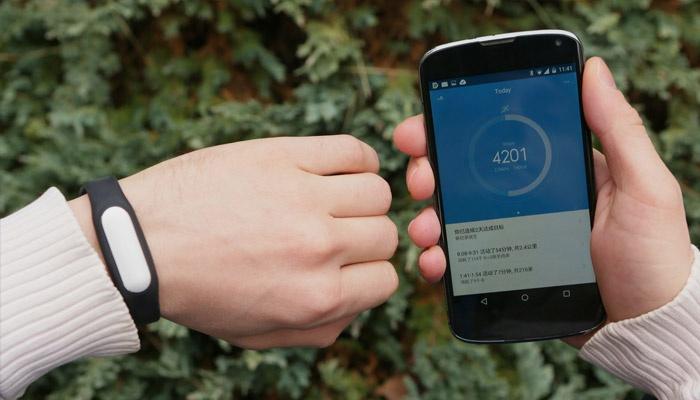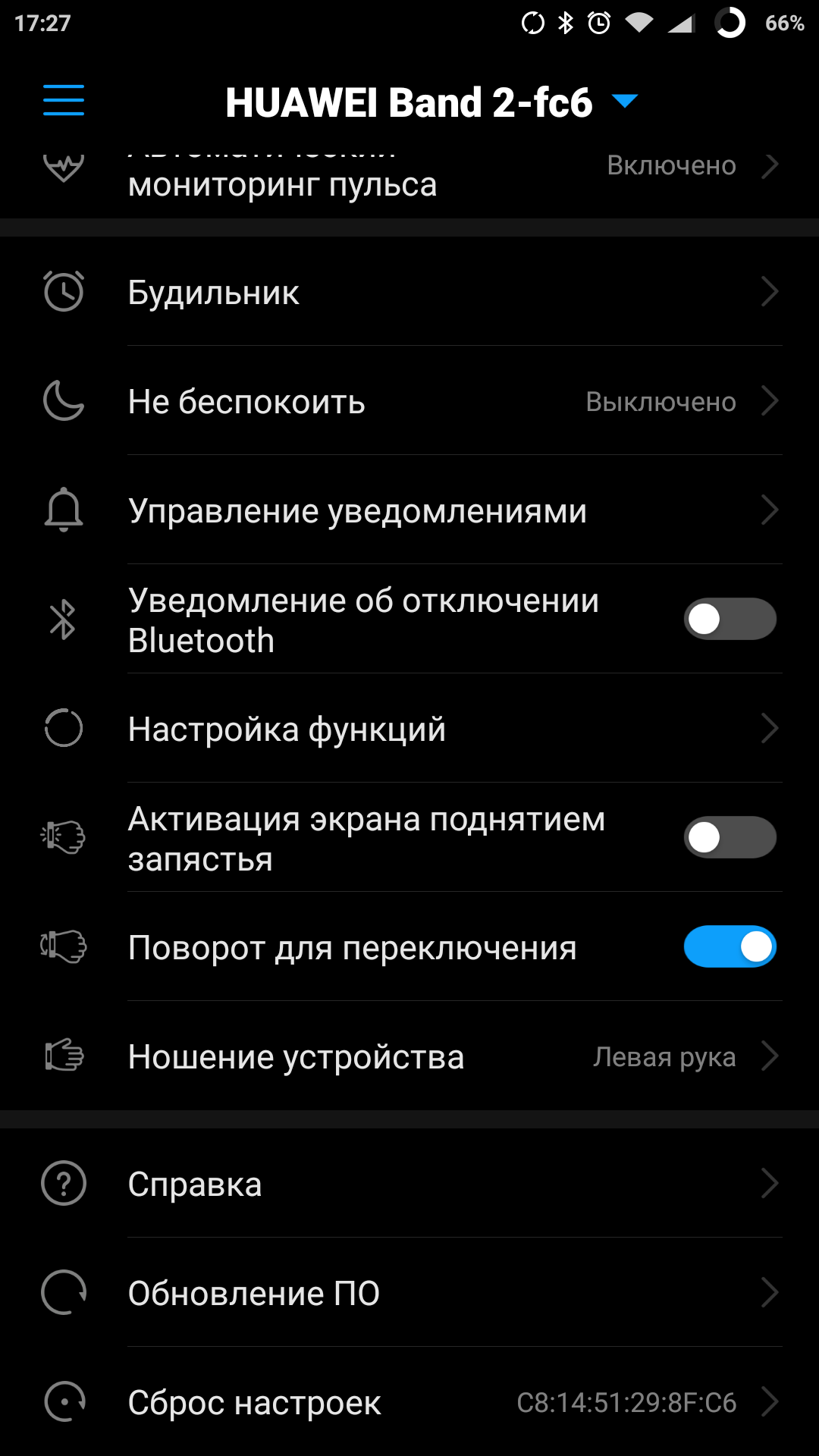Отвязываем Xiaomi mi band 3 от смартфона
Содержание:
Руссифицирование интерфейса браслета Xiaomi Mi Band 3
Ну а в самой это статье мы попробуем более подробно разобраться как руссифицировать браслет.
Продавец предоставил инструкцию по руссифицированию на английском языке:
- Untie your wristband, log out, and delete the existing version.
- choose any language APK, download, install. Bind the bracelet and the bracelet firmware automatically updates to 3.4.2 It is recommended to set the phone to English before installing the software, so that the weather module will be displayed in English, otherwise it will become Chinese, or even not displayed.
- After the update, the bracelet will display the language menu of your updated version.
- unlock the bracelet, log out, delete our app.
- download the official app and continue to use it.
- on the ios system users, you can first use the Android phone to perform the above steps to first update the firmware, and then unlock the bracelet to use back to the Apple system binding.
If the Apple App cannot connect to the wristband, turn off the Bluetooth of the Android phone that was previously bound to the wristband. - With the restore apk, you can downgrade the firmware brush to 3.4.2 (original version),
the operation method is the same as above, it should be noted that, after the bracelet 3 brush back to the original Chinese menu, promptly unlock the bracelet, and then delete The software,
continue to download the language version you want to replace or use the official version.
Показать больше
Показать меньше
Вот так приблизительно выглядит инструкция на русском языке после перевода с translate.ru:
- Развяжите свой браслет, выйдите из системы и удалите существующую версию.
- выберите любой язык APK, загрузите, установите. Привяжите браслет, а прошивка браслета автоматически обновится до 3.4.2 Перед установкой программного обеспечения рекомендуется установить телефон на английский, чтобы погодный модуль отображался на английском языке, иначе он станет китайским или даже не будет отображаться.
- После обновления браслет отобразит языковое меню вашей обновленной версии.
- откройте браслет, выйдите из системы, удалите наше приложение.
- загрузите официальное приложение и продолжайте его использовать.
- на пользователях системы ios вы можете сначала использовать телефон Android для выполнения вышеуказанных шагов, чтобы сначала обновить прошивку, а затем разблокировать браслет, чтобы использовать его для привязки системы Apple.Если приложение Apple не может подключиться к браслету, выключите Bluetooth телефона Android, который ранее был привязан к браслету.
- с восстановлением apk, вы можете понизить кисть прошивки до 3.4.2 (оригинальная версия),метод работы такой же, как и выше, следует отметить, что после того, как браслет 3 вернется в исходное китайское меню, немедленно откройте браслет, а затем удалите программное обеспечение, продолжить загрузку языковой версии, которую вы хотите заменить или использовать официальную версию.
Показать больше
Показать меньше
Для руссифицирования браслета нам понадобится:
- Смартфон под управлением Android
- Действующий аккаунт MI
- Браслет Xiaomi mi band 3
Пошаговые действия действия по руссифицированию моего браслета:
- Установите или запустите оригинальное приложение Mi Fit, синхронихируйте телефон c браслетом
- После этого удалите приложение Mi Fit с вашего смартфона
- Скачайте дистрибутив измененного приложения Mi Fit на свой телефон от продавца браслета. Ссылка на приложение от продавца:
- https://yadi.sk/d/MVh8ukyE3Yha3H
- QR для скачивания на телефон и последующей установки на нем
- Будет скачен архив внутри которого несколько дистрибутивов
- Распокуйте архив в папку
- Установите дистрибутив Mifit3.4.2_mod_Ru.apk на ваш смартфон
- Запустите установленное приложение
- Авторизуйтесь в приложении исключительно при помощи вашего Mi-аккаунта
- После запуска начнется автоматическое обновление прошивки на браслете mi band3
- Дождитесь окончание всех прошивок браслета
- Удалите приложение Mi Fit с вашего смартфона
- Зайдите в приложение Play Market на телефоне и скачайте/установите оригинальное приложение Mi fit
- Начните пользоваться вашим браслетом на русском языке
Руссификация для Iphone возможно только через смартфон на ос Android
Владельцам телефонов Iphone понадобится найти телефон на ОС Android, для возможности прошивки вашего браслета и последующего использования на айфоне.
Как решить проблему
Ошибка возникает из-за конфликта приложения Mi Fit и прошивки трекера. То есть при обновлении не были установлены ресурсы. Выход прост – ручное обновление ресурсов и неполадки будут решены. Ниже будет предложено несколько основных способов устранения «зависания». Если после использования любого из них Mi band 3 просит открыть приложение, то нужно попробовать следующий.
Установка ресурсов
Понадобятся файлы ресурсов (с расширением *.res) и приложение Gadgetbridge. Нужно тщательно проверить совместимость шрифтов и ресурсов, чтобы опять не возникло конфликтов.
Внимание! На браслете должно быть 20-30% заряда, чтобы перестраховаться от неожиданного включения в момент переустановки прошивки.
- Найти загруженный файл прошивки (.fw), открыть его в ES проводнике и во всплывающем окне «Открыть с помощью» выбрать «Gadgetbridge».
- Подтвердить установку ПО и дождаться завершения.
- Таким же образом установить шрифты и ресурсы.
- Пользоваться рабочим браслетом. Если не помогло – переходить к следующему способу.
«Волшебное яблоко»
Владельцы iPhone могут восстановить Mi band 3 через Amaztools или Mi heart rate. В первом случае последовательность действий следующая:
- Установить приложение и загрузить прошивку в формате .fw на смартфон.
- Привязать браслет.
- В меню выбрать пункт «Install Custom File».
- Выбрать файл прошивки.
- Дождаться завершения установки.
https://youtube.com/watch?v=HMwV25xFNQg
За полезное видео благодарим канал EvilGen
Через Mi heart rate все делается намного проще, но придется потратить 75 рублей на покупку PRO версии.
- Установить утилиту, купить подписку.
- Скачать старую версию прошивку и файлы ресурсов.
- Через функцию установки ПО в Mi hr перепрошить Mi band
- Зайти в Mi Fit, браслет должен автоматически обновиться и заработать.
Ble Scanner
Этот способ не на 100% рабочий, но попытаться все же стоит. Тем более что времени на него уйдет гораздо меньше.
- Установить Ble Scanner.
- Открыть приложение, запустить поиск устройств.
- Если Ми бэнд 3 найдется в списке девайсов, то подключиться к нему.
- Выбрать первый пункт открывшегося меню (при синхронизации программы с часами).
- Зайти в Mi Fit (должна начаться установка недостающих компонентов).
- Пользоваться браслетом.
Fix-it
Приложение Fix-it for Mi Band часто использовалось для решения проблем со вторым поколением браслетов. Некоторым пользователям оно помогло установить ошибку, когда трекер пишет одно и тоже сообщение, и не реагирует на касания/свайпы.
- Запустить программу, ввести MAC адрес девайса.
- Синхронизировать трекер.
- Установить Notify & Fitness.
- Перепрошить устройство через утилиту.
Разрядка и заморозка
Многие проблемы с устройствами Mi band юзеры решали через полную разрядку или заморозку девайса. Поможет ли это с текущей проблемой – сложно сказать. По сути устройство просто выключается на время и если подключить его к зарядке, то он вернется к прежнему состоянию. Скорее всего, на экране по-прежнему будет написано «Откройте приложение», поэтому лучше воспользоваться способами выше.
Итоги:
Если ни одно из предложенных решений не помогло или, наоборот, помогло – пишите в комментарии. Мы будем рады вашим откликам.
Инструкция 2
Если первая инструкция по той или иной причине не сработала или что-то пошло не так, всегда есть запасной вариант.
Вам понадобиться:
- Mi Band 3;
- Android-устройство;
Начнем…
Установите официальное приложение Mi Fit и свяжите его с Mi Band 3.
Включаем «Режим видимости» в MiFit, чтобы другие приложения могли обнаружить ваш браслет.
Устанавливаем GadgetBridge на Android-устройство и предоставьте все разрешения.
В GadgetBridge нажмите на синюю кнопку (со знаком «+»), чтобы добавить новое устройство.
Если GadgetBridge не может найти браслет, отключите Bluetooth, перезагрузите телефон, откройте GadgetBridge и разрешите ему включать Bluetooth
Обратите внимание, «Службы определения местоположения» должны быть включены для обнаружения новых устройств Bluetooth.
Вы увидите Mi Band 3 отображается в списке. Нажмите на него, а затем нажмите на кнопку «Назад» (Стрелочка в левом верхнем углу)
Если все было сделано правильно, вы можете увидеть сопряженное устройство прямо в главном меню GadgetBridge с синим значком и состоянием «Подключено».
После подключения браслета к GadgetBridge можно ставить прошивку.
Во время установки лучше включить режим «Полета» при прошивке и не использовать Mi Fit
После выполнения любой из этих инструкций фитнес-трекер Xiaomi Mi Band 3 получит поддержку русского языка
Важно заметить, что ПО для браслета было создано энтузиастами, поэтому в его работе могут наблюдаться незначительные проблемы, вроде багов с отображением какой-либо информации
Ранее стало известно о том, что Xiaomi запускает в продажу эксклюзивную версию браслета Mi Band 3.
Несколько возможных проблем
Выше описанная инструкция не имеет сложностей, однако в некоторых случаях что-то может пойти не так просто и гладко. Вполне может быть, что у некоторых пользователей могут возникнуть проблемы во время запуска MiFit и входа в аккаунт.
Также вам может быть интересен наш материал: Как удалить Mi аккаунт
Если такая проблема есть, то можно попробовать запустить VPN на смартфоне и поставить в настройках другую страну – Китай. Если ошибка появляется даже после этого, нужно создать новый аккаунт и нажать на ок, а после этого выбрать Россию и зайти в аккаунт снова.
Иногда во время отображения погоды могут появляться строчки в виде вопросительных знаков. Чаще всего такая проблема решается только одним способов – отвязать и привязать браслет к своему MiFit устройству. Как отмечают пользователи, такой способ почти всегда решает эту проблему.
Если же прошивка обновилась не на русскую, а на китайскую, то нужно установить MiFit с улучшенной прошивкой. Но тогда придется дожидаться новых модификаций или использовать GadgetBriger для последующих обновлений ПО. В противном случае проблему с локализацией сложно разрешить.
Инструкция 1
Вам понадобится:
- браслет Xiaomi Mi Band 3;
- Android-смартфон;
- Аккаунт Mi.
Начнем…
- Удалите приложение MiFit, если оно было установлено на Android-смартфоне.
- Запустите загруженное приложения Mi Fit. Теперь необходимо войти в ваш Mi-аккаунт. Не через социальные сети, а именно через Mi-аккаунт.
- Включите ваш Mi Band 3 и начните процесс подключения в приложении Mi Fit. Следуйте инструкции в приложении и советам на экране Mi Band 3, процесс обновления прошивки начнётся автоматически!
- Спустя несколько минут вы получите полностью русскую прошивку на Xiaomi Mi Band 3. После установки прошивки останется подождать, пока приложение загрузит русские версии программ на браслет.
Если вы используете ваш Mi Band 3 в связке с iPhone, действуйте так:
- Отвязываете браслет от iPhone в приложении Mi Fit, если он был ранее привязан.
- Найдите Android-смартфон, и действуйте согласно инструкции, описанной выше.
- Отвяжите на Android-смартфоне браслет от Mi Fit и привяжите его к приложению на iOS.
Xiaomi Mi Band 3 русский язык
Сразу же следует отметить, что Mi Band 3 работает с русской локализацией адекватно, поэтому установка станет оправданной. Достаточно лишь следовать следующей инструкции:
- Удалить Mi Band приложение со своего гаджета.
- Скачать специальную версию Mi Band 3 с русским языком https://cloud.mail.ru/public/5BZy/hkoRdUBWY. В этой версии русский язык установлен на автоматическом уровне, поэтому и локализация встанет без проблем.
- Установить приложение на гаджет.
- Запустить MiFit и войти в собственный Mi аккаунт.
- Подключить Ми Бенд третьей версии к телефону с помощью установленного приложения.
- Потом, как только синхронизация будет пройдена, гаджет будет заниматься автоматическим обновлением текущей прошивки.
- После всех этих действий пользователь получит инновационное устройство с русифицированным интерфейсом.
При этом в устройстве есть вкладка с погодой, которая даже после всех совершенных действий будет или китайской, или английской. И эту проблему можно исправить. Для этого достаточно отвязать браслет от своего смартфона и стереть MiFit. После этого достаточно скачать обновленный файл Lolexmod-версию https://cloud.mail.ru/public/JoKb/Y5KSRhk6q и повторить действия и заново синхронизировать браслет и телефон.
С помощью учетной записи
Для отвязки наручных приборов Mi Band 3 от мобильных устройств используются 3 методики:
- с непосредственным доступом к учетной записи;
- без доступа;
- через подачу запроса в службу технической поддержки.
С доступом
Базовый вариант отвязки наручного устройства от смартфона основан на применении программы Mi Fit:
- Запустить утилиту и найти вкладку изменения параметров профиля.
- В списке синхронизированных приборов найти браслет, а затем выбрать изделие.
- В дополнительном окне прокрутить параметры регулировки, в нижней части таблицы имеется кнопка отключения.
- После нажатия на клавишу на дисплее появляется уведомление, владелец устройства подтверждает процедуру разъединения браслета и мобильного аппарата.
Методика используется в случае наличия одновременного доступа к телефону и наручному устройству. Но в случае утери или поломки смартфона владелец не имеет доступа к аккаунту. В этом случае отвязка выполняется другими способами.
Без доступа
Для регистрации наручного изделия Xiaomi используется цифро-буквенная комбинация (MAC-адрес), которая заносится в память учетной записи. Если изменить значение адреса браслета, то утилиты на смартфоне воспринимают устройство как новый прибор, что позволяет активизировать процедуру привязки. Для выполнения задачи используется утилита «Диагност», разработанная в 2017 г. Программное обеспечение находится в свободном доступе, покупка лицензии не требуется.
Последовательность действий при отвязке наручного изделия без доступа к учетной информации:
- Проверить состояние канала беспроводной связи Bluetooth. Если приемопередатчик на телефоне выключен, то следует включить блок, что позволит выполнить подключение наручного гаджета к смартфону.
- Установить приложение, а затем открыть диалоговое окно. Утилита проводит проверку сопряженных устройств в автоматическом режиме.
- После обнаружения наручного браслета следует подключиться к изделию, а затем найти дополнительный раздел, посвященный восстановлению настроек. Часть информации, отображаемой на дисплее, не переведена на русский язык.
- Для подтверждения процедуры сброса требуется нажать и удержать несколько секунд кнопку, расположенную на фронтальной части наручного браслета. При отвязке происходит удаление информации, собранной в ходе эксплуатации. Браслет возвращается к состоянию поставки с завода-изготовителя с изменением MAC-адреса.
Утилита поддерживает смартфоны с операционной системой Android, версии для продукции Apple не существует. Для отвязки наручного браслета от смартфонов на базе iOS используется методика подачи запроса в службу поддержки пользователей. Альтернативный способ заключается в очистке памяти браслета при помощи приложения «Диагност», установленного на изделии Android. Затем владелец производит повторное сопряжение изделия со смартфоном Apple.
Через службу технической поддержки
Если владелец устройства не смог отвязать браслет по описанным выше методикам, то доступ к управлению восстанавливается через службу технической поддержки компании Xiaomi. Обращение в техподдержку позволяет восстановить утраченный пароль от учетной записи, к которой было привязано наручное устройство Mi Band 3.
Пользователь заходит на сайт изготовителя через браузер, установленный на смартфоне или компьютере, а затем формирует запрос в службу поддержки. На экране отображается формуляр подтверждения личности, в котором потребуется указать регистрационные данные аккаунта и дату создания записи. Дополнительно вводится информация об устройствах, которые имели привязку к записи. Производитель оборудования заранее предупреждает, что увеличенный объем информации в запросе ускоряет процедуру ее обработки.